Facebook luôn là mạng xã hội phổ biến và được nhiều người sử dụng, cho phép người dùng đăng nhập tài khoản cá nhân bằng nhiều cách khác nhau. Sau đây, bài viết sẽ hướng dẫn bạn cách đăng nhập Facebook trên máy tính, laptop, điện thoại đơn giản.
1. Đăng nhập Facebook bằng địa chỉ email của bạn
Trên máy tính
Bước 1: Bạn truy cập Facebook bằng đường dẫn https://www.facebook.com/.
Bước 2: Nhập địa chỉ email dùng để tạo tài khoản Facebook vào ô Đăng nhập > Nhập mật khẩu > Bấm Đăng nhập . Vậy là bạn đã đăng nhập thành công!
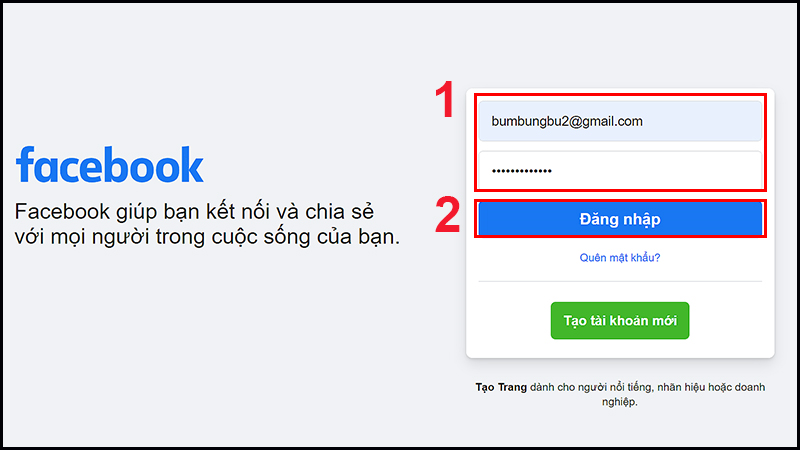
Hướng dẫn đăng nhập bằng email
trên điện thoại
Bước 1 : Bạn vào CH Play và tìm kiếm ứng dụng Facebook . Sau đó, bạn bấm ” Cài đặt ” để cài đặt ứng dụng.
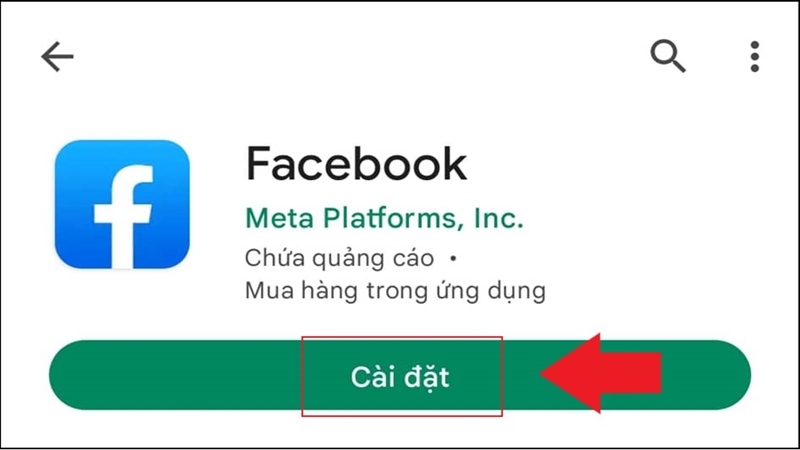
Bạn cài Facebook trước để đăng nhập
Bước 2 : Bạn mở ứng dụng và tiến hành đăng nhập bằng email.
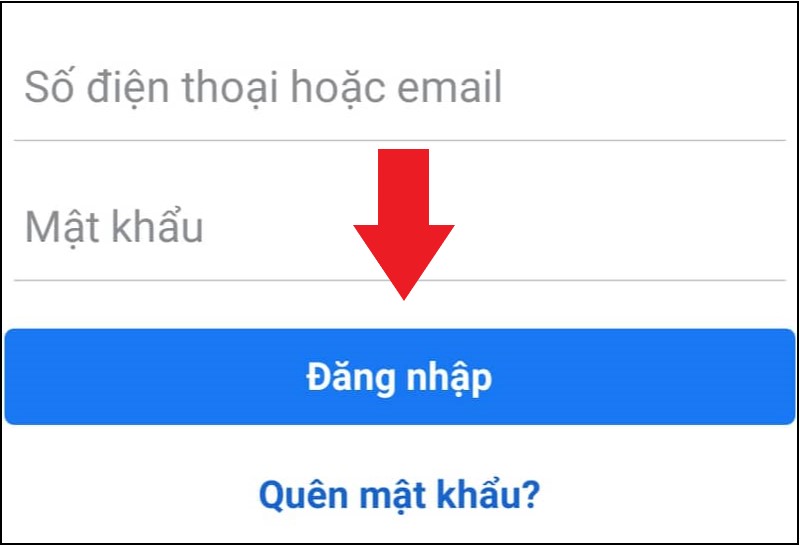
Điền chính xác thông tin đăng nhập của bạn
2. Đăng nhập Facebook bằng số điện thoại
Trên máy tính
Cách đăng nhập Facebook bằng số điện thoại chỉ thực hiện được khi bạn đã xác nhận số điện thoại trên Facebook, nếu chưa xác nhận bạn vui lòng thực hiện theo các bước sau:
Bước 1: Đăng nhập Facebook > Truy cập Facebook bằng email như cách 1 .
Bước 2: Tại giao diện chính, nhấn vào biểu tượng tam giác hướng xuống > Chọn Cài đặt & quyền riêng tư .
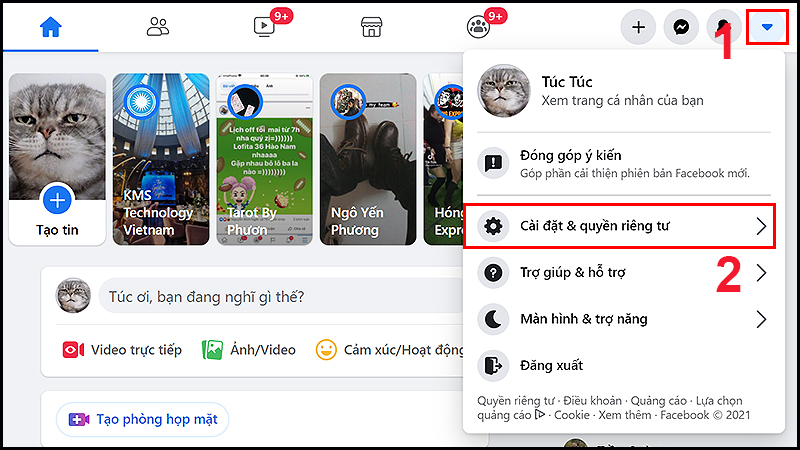
Hướng dẫn Cài đặt & Quyền riêng tư
Bước 3: Nhấn Cài đặt .
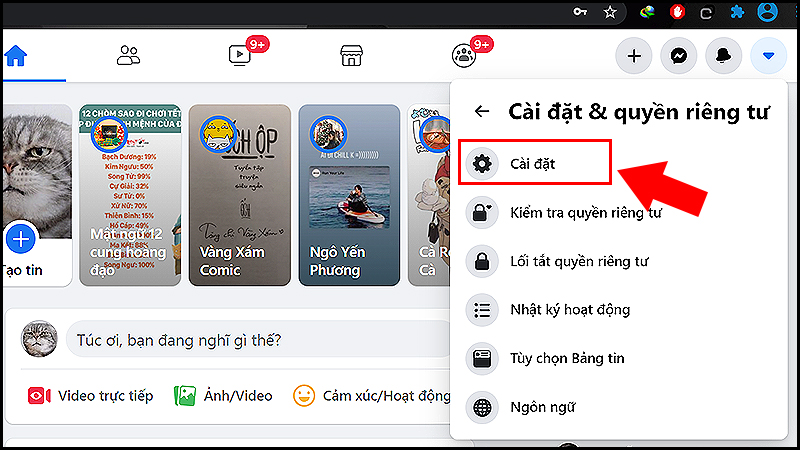
Hướng dẫn cách cài đặt
Bước 4: Kéo xuống, chọn Di động > Nhấn vào Thêm số điện thoại .
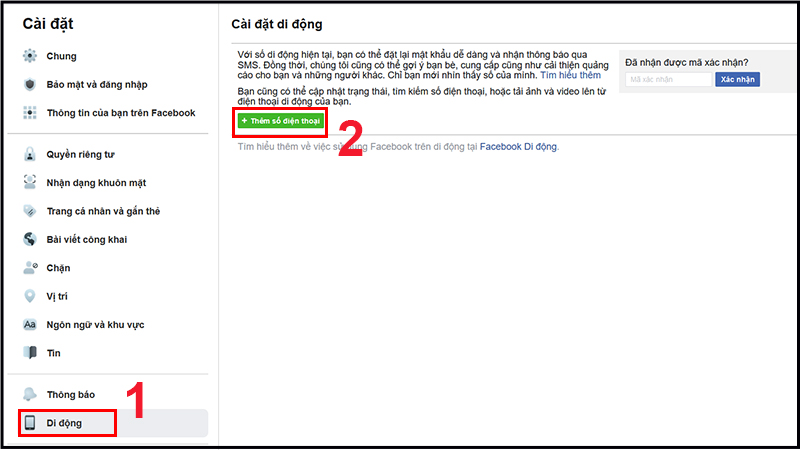
Thêm số điện thoại
Bước 5: Nhập số điện thoại muốn xác nhận > Nhấn Tiếp tục để nhận tin nhắn mã xác nhận từ Facebook.
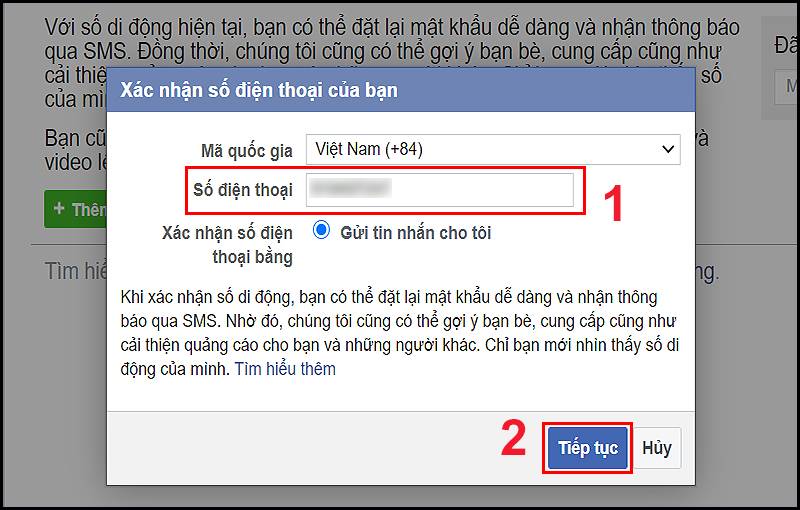
Thêm số điện thoại
Bước 6: Sau khi nhận được mã xác nhận của Facebook, hãy nhập vào ô Nhập mã xác nhận > Nhấn Xác nhận là xong.
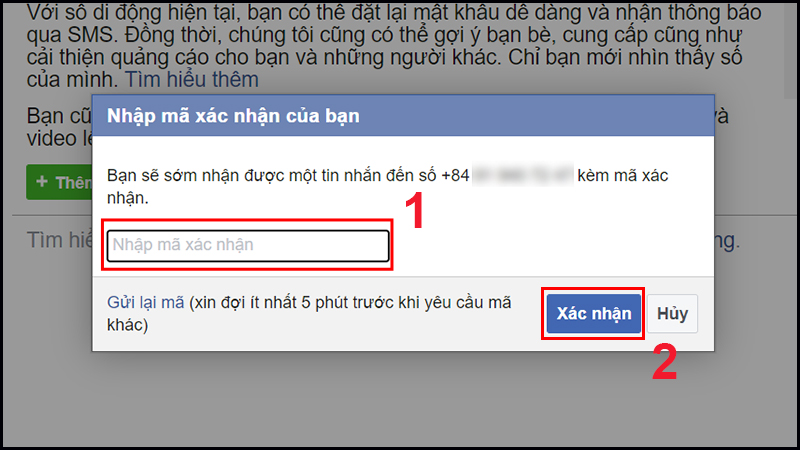
Nhập mã xác nhận
Khi bạn đã thêm số điện thoại của mình trên Facebook, giờ đây bạn có thể đăng nhập nhanh bằng số điện thoại đã đăng ký của mình bằng cách:
Bước 7 : Vào Facebook > Tại giao diện đăng nhập Facebook > Nhập số điện thoại đã được xác nhận tài khoản và mật khẩu > Nhấn Đăng nhập .

Hướng dẫn đăng nhập bằng số điện thoại
trên điện thoại
Bước 1 : Bạn vào CH Play và tìm kiếm ứng dụng Facebook . Sau đó, bạn bấm ” Cài đặt ” để cài đặt ứng dụng.
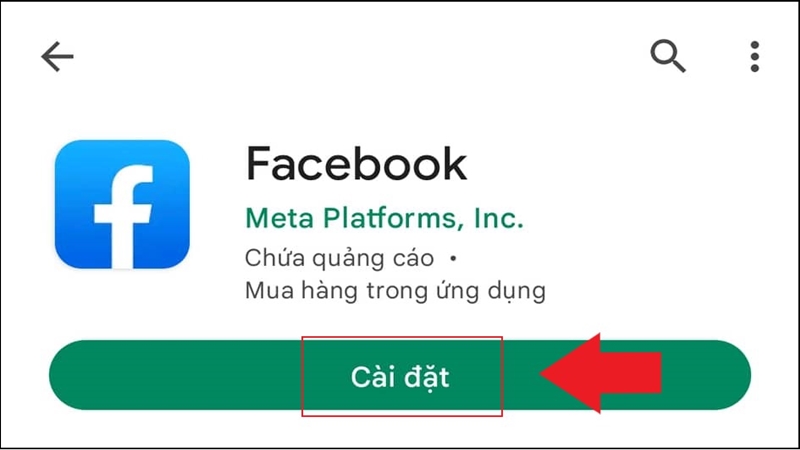
cài đặt ứng dụng
Bước 2 : Bạn mở ứng dụng và tiến hành đăng nhập bằng số điện thoại mà bạn đã xác nhận với máy tính.
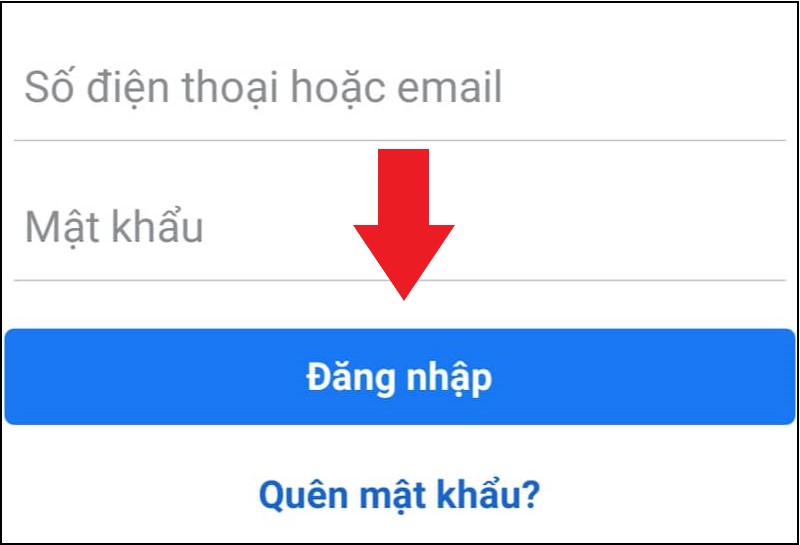
Nhập chính xác số điện thoại của bạn
3. Đăng nhập vào Facebook bằng tên người dùng của bạn
Để biết tên người dùng của bạn, hãy truy cập trang cá nhân của bạn trên Facebook. Quan sát đường link Facebook, dãy ký tự phía sau https://www.facebook.com/ chính là tên đăng nhập của bạn.
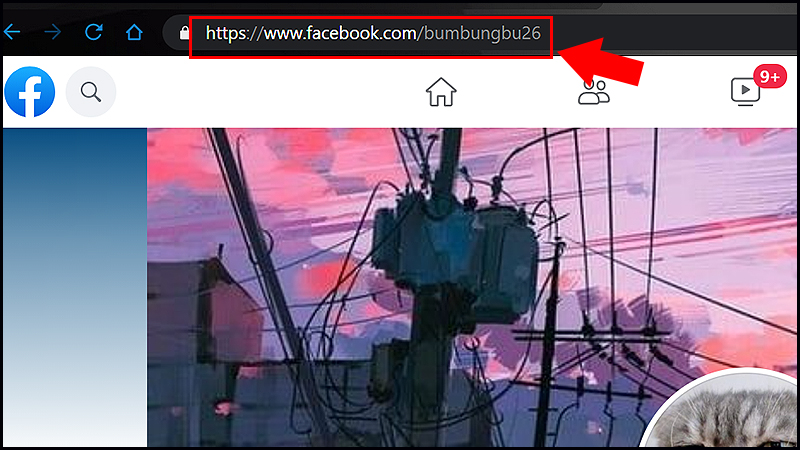
Liên kết tên người dùng
Nếu bạn chưa có tên người dùng, bạn cần tạo một tên người dùng bằng cách thực hiện theo các bước sau:
Bước 1: Tại giao diện chính, nhấn vào biểu tượng tam giác hướng xuống > Chọn Cài đặt & quyền riêng tư .
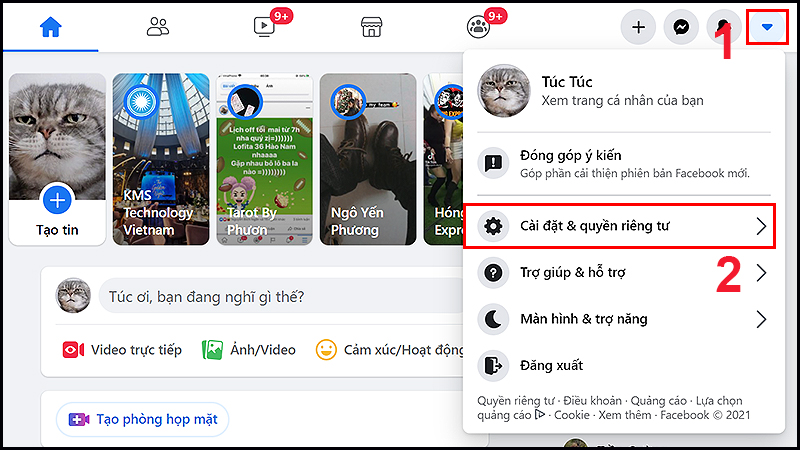
Hướng dẫn Cài đặt & Quyền riêng tư
Bước 2: Nhấn Cài đặt .
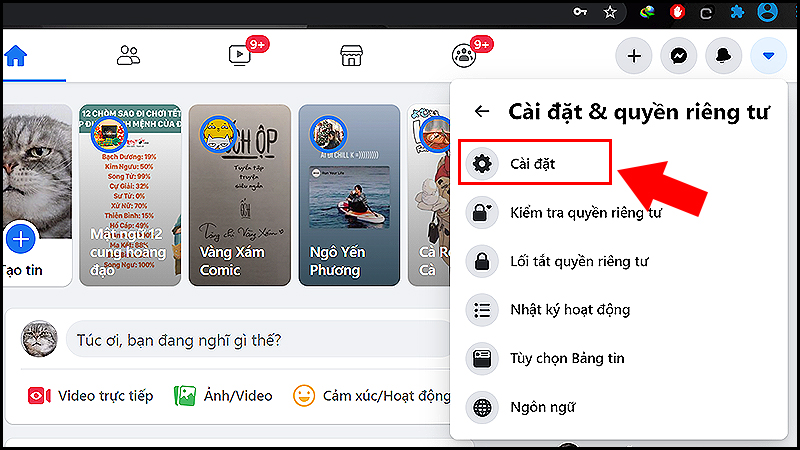
hướng dẫn
Bước 3: Chọn Cài đặt chung > Nhấn vào Chỉnh sửa tại phần Tên người dùng .

Hướng dẫn chỉnh sửa tên người dùng
Bước 4: Tùy chỉnh Username theo ý muốn sao cho xuất hiện dòng chữ “Available Username” > Chọn Save Changes là xong.
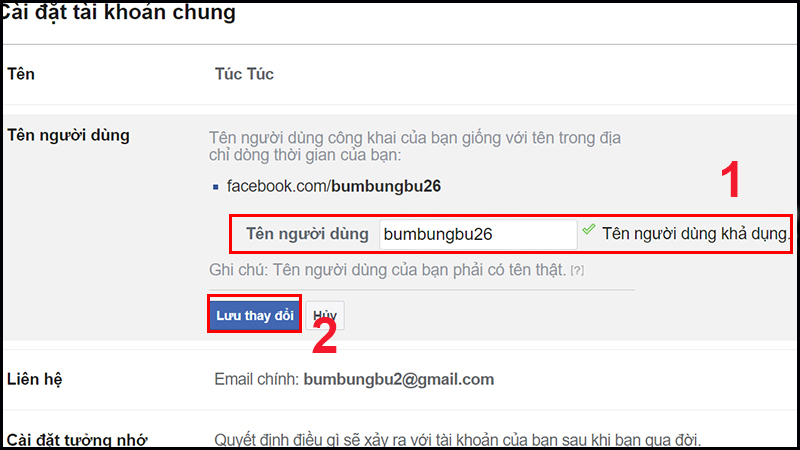
Xác nhận tên người dùng
Sau khi có tên đăng nhập, mỗi khi đăng nhập Facebook, bạn có thể sử dụng tên truy cập để đăng nhập trực tiếp bằng cách:
Bước 5 : Vào Facebook > Tại giao diện đăng nhập Facebook > Nhập tên đăng nhập đã xác nhận vào tài khoản và mật khẩu > Nhấn Đăng nhập .
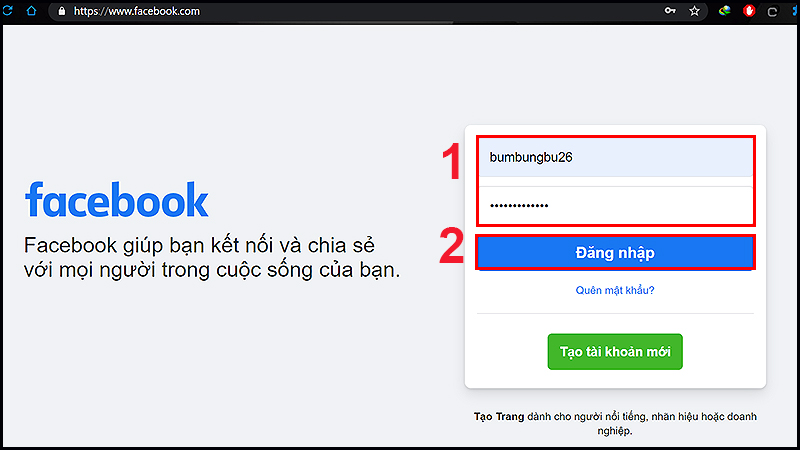
Đăng nhập với tên người dùng
4. Cách đăng nhập nhiều tài khoản Facebook cùng lúc
Trên máy tính
Cách 1: Sử dụng các trình duyệt Web khác nhau
Bất kỳ trình duyệt nào cũng có thể đăng nhập vào Facebook. Bạn có thể tận dụng điều này để có thể đăng nhập nhiều tài khoản Facebook cùng lúc. Mỗi tài khoản có thể được đăng nhập trên một trình duyệt.
Hiện nay có rất nhiều trình duyệt phổ biến như: Cốc Cốc, FireFox, Chrome, Microsoft Edge… Những trình duyệt này hoàn toàn cho phép bạn đăng nhập Facebook.
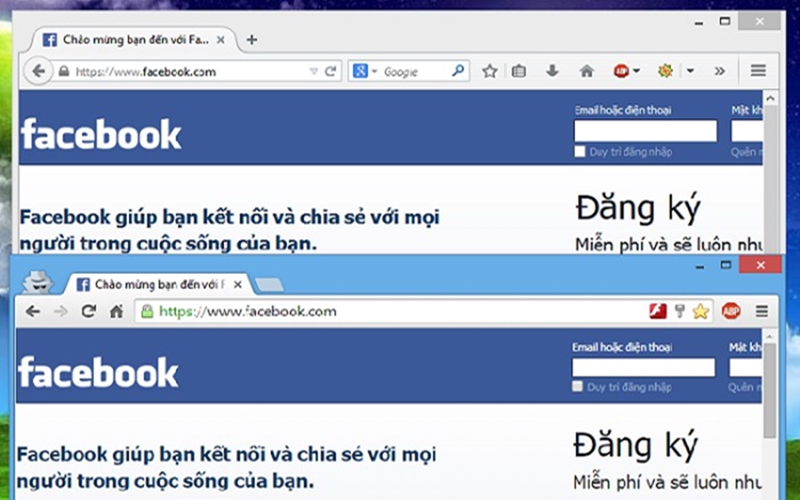
Bạn có thể đăng nhập trên các trình duyệt khác nhau
Cách 2: Đăng nhập nhiều tài khoản trên cùng một trình duyệt
Chrome hay các trình duyệt khác không giới hạn các tài khoản email có thể đăng nhập. Do đó, bạn cũng có thể tạo và đăng nhập nhiều tài khoản email khác nhau để mỗi tài khoản sẽ là một trang đăng nhập cho một tài khoản Facebook.
Bước 1 : Click vào ” Thêm tài khoản khác ” tại avatar góc phải màn hình trình duyệt.
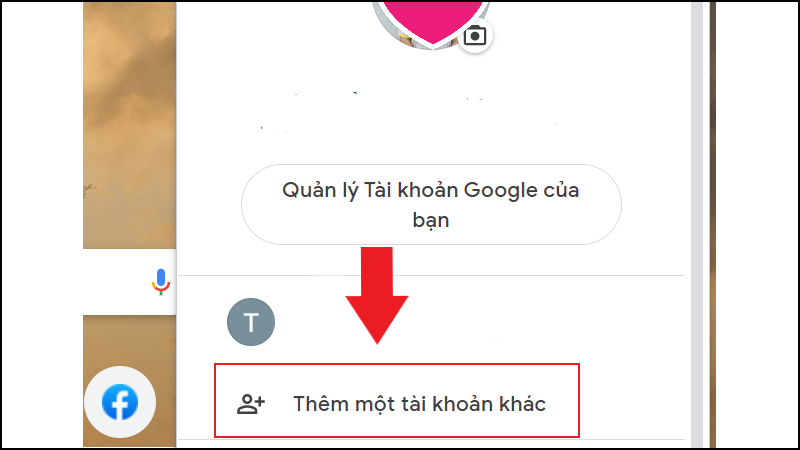
Bạn bấm vào thêm tài khoản khác
Bước 2 : Tại đây nếu bạn chưa có email để đăng nhập thì có thể tạo thêm email.
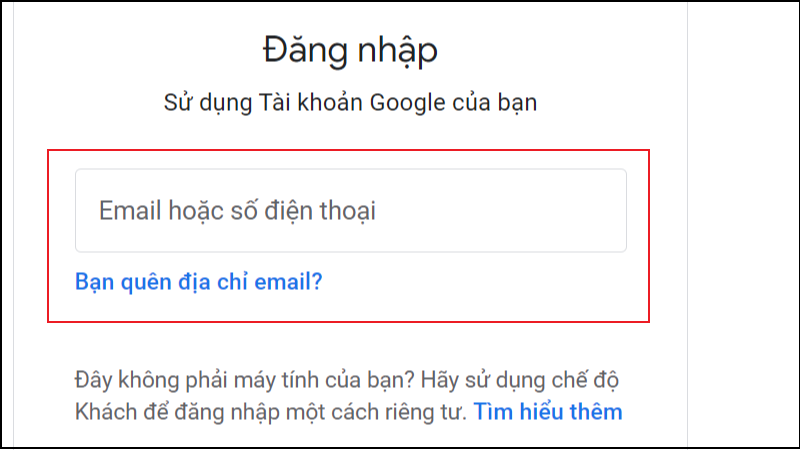
Đăng nhập bằng tài khoản email của bạn
Với phương pháp này, bạn chỉ cần tạo thêm tab trên trình duyệt. Mỗi tab là một tài khoản nên cách này sẽ không ảnh hưởng quá nhiều. Hơn nữa, bạn có thể thực hiện phương pháp này trên hầu hết các trình duyệt hiện nay.
Cách 3: Đăng nhập Facebook bằng tab ẩn danh
Nếu cảm thấy việc đăng nhập nhiều tài khoản email để tạo các tab đăng nhập khác nhau quá mất thời gian, bạn có thể tìm đến tab ẩn danh. Các tab ẩn danh không lưu thông tin và sẽ xóa tất cả sau khi bạn đóng tab. Do đó, bạn hoàn toàn có thể đăng nhập nhiều tài khoản thoải mái.
Bước 1 : Bạn có thể nhấn tổ hợp phím Ctrl + shift + N để mở tab ẩn danh. Hoặc nhấn vào biểu tượng 3 chấm góc phải màn hình để mở.
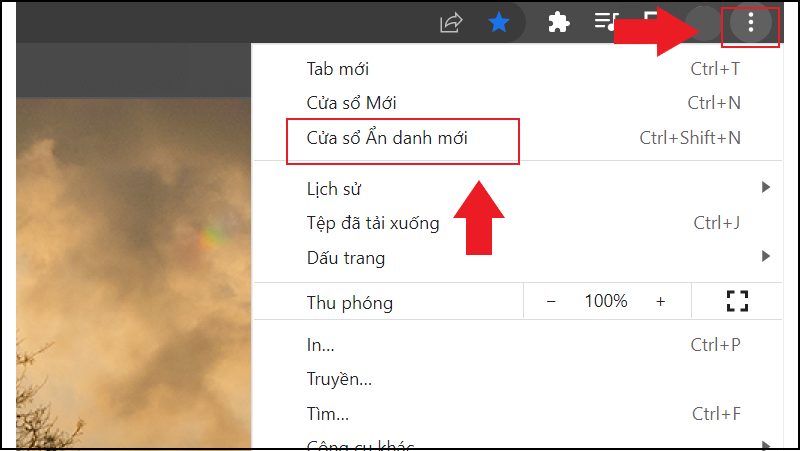
Bạn bấm vào biểu tượng như ảnh
Bước 2 : Gõ ” Facebook ” vào thanh tìm kiếm.
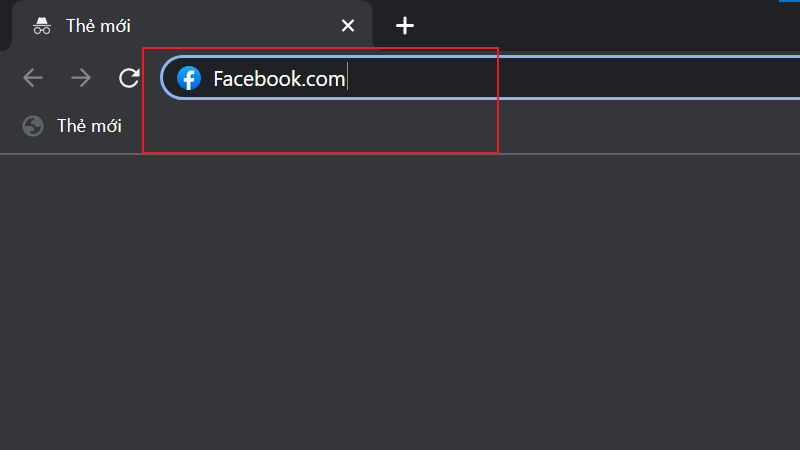
Nhập từ khóa vào thanh tìm kiếm
Bước 3 : Đăng nhập bằng tài khoản của bạn.
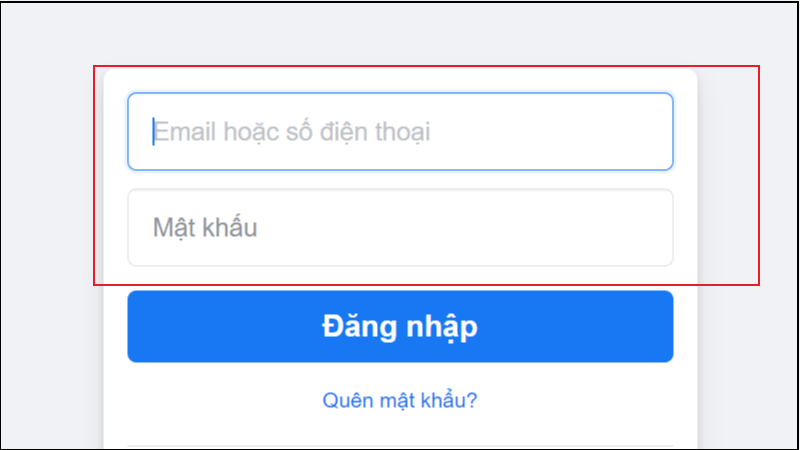
Tiến hành đăng nhập chính xác tài khoản của bạn
trên điện thoại
Cách 1: Sử dụng các phiên bản khác nhau của ứng dụng Facebook
Facebook có một phiên bản của ứng dụng chính là phiên bản mà mọi người thường sử dụng, nhưng đó không phải là phiên bản duy nhất, vẫn còn nhiều phiên bản khác. Có thể kể đến như: Facebook Lite, Facebook for business, ứng dụng Friendly Social Browser,…
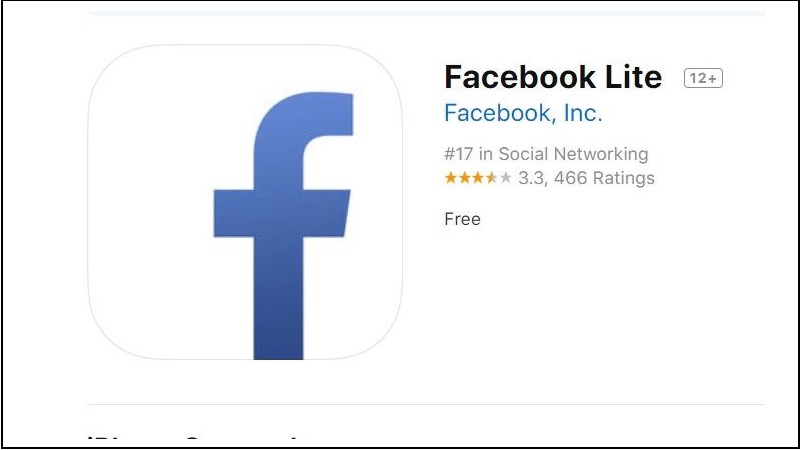
Cài đặt Facebook Lite cho điện thoại
Cách 2: Sử dụng các trình duyệt web để đăng nhập Facebook
Trên điện thoại có nhiều trình duyệt tìm kiếm như trên máy tính. Một số trình duyệt phổ biến có thể kể đến như: FireFox, Chrome, Cốc Cốc đều hỗ trợ app trên điện thoại. Bạn chỉ cần tải về là có thể đăng nhập vào mỗi trình duyệt một tài khoản Facebook khác nhau.

Điện thoại có nhiều trình duyệt tìm kiếm khác nhau
Bài viết đã giới thiệu đến bạn cách đăng nhập Facebook trên máy tính hoặc điện thoại siêu đơn giản. Hi vọng bạn sẽ thực hiện thành công!


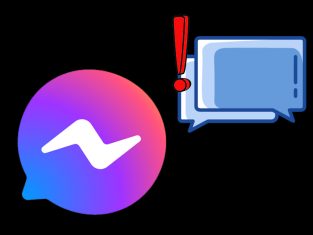
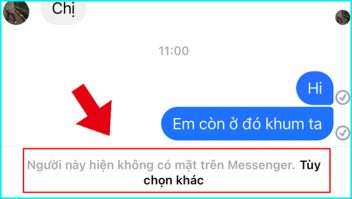

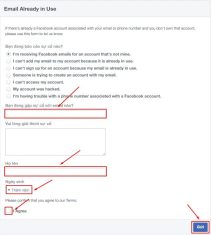

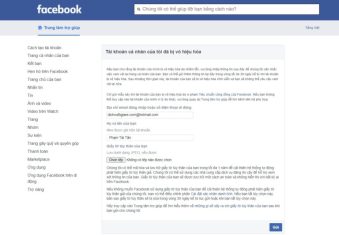

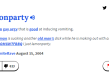


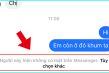





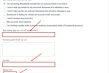


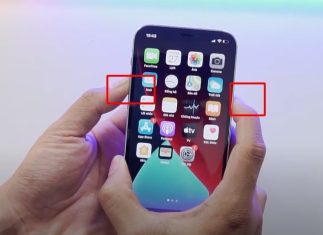

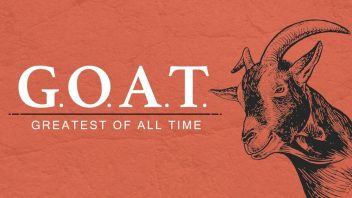






Ý kiến bạn đọc (0)